Ako opraviť chybu 0xc000014c, ktorá sa vyskytuje pri načítaní systému Windows OS

- 921
- 39
- Vít Slobodník
Používatelia systému Windows sa často stretávajú s všetkými druhmi zlyhaní, ktoré sa vyskytujú počas prevádzky alebo pri načítaní operačného systému. Jedným z problémov, s ktorými sa vyskytol v čase počítača, je chyba 0xc000014c, ktorá bráni začiatku OS. Zlyhanie je spojené s poškodením alebo neprítomnosťou súboru BCD, ktorý nahradil Microsoft v operačných systémoch začínajúcich verziou Vista Boot File.ini. Údaje o konfigurácii bootovania, ktoré obsahujú informácie o nakladačoch a parametroch OS, je potrebné na stiahnutie systému Windows av prípade náhodných alebo úmyselných zmien v BCD je začiatok systému nemožný. Zlyhanie s kódom 0xc000014c na modrej alebo čiernej obrazovke nájdete v rôznych verziách „Windows“, ale napriek absencii schopnosti správne spustiť systém Windows, súbor úložného priestoru konfigurácie sa môže znovu oživiť bez toho, aby sa uchýlil k tomu, že sa chysta Kompletné preinštalovanie operačnej sály.

Metodika korekcie chýb 0xc000014c v systéme Windows.
Dôvody chyby zavádzacieho dispečera 0xc000014c
Poruchy spustenia systému Windows sú spôsobené nesprávnym výkonom východiskovej úlohy jednej zo systémových komponentov. Takže modrá alebo čierna obrazovka, sprevádzaná chybou s kódom 0xc000014c, sa môže vyskytnúť z týchto dôvodov:
- Poškodenie alebo neprítomnosť konfiguračných údajov BCD.
- Zlomené sektory na pevnom disku, v dôsledku čoho systém nemôže získať prístup k komponentom, ktoré poskytujú načítanie.
- Konflikt vybavenia.
Príčiny chýb 0xc000014c Pri načítaní OS môžu samozrejme vyvolať rôznymi faktormi, ako je napríklad infekcia systému vírusmi, neúplné odstránenie niektorých prvkov, odstránenie súvisiaceho softvéru, nesprávne parametre BCD, neprijateľné záznamy v registri vyrobených v registri náhodou alebo úmyselne, poruchy alebo nesprávne vypnutie zariadenia.
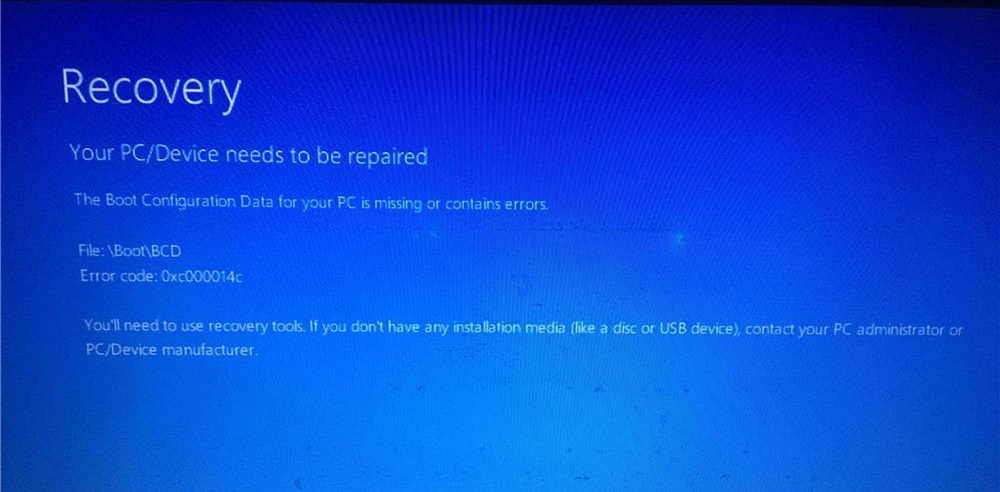
Ako opraviť chybu 0xc000014c
Po prvé, musíte sa pokúsiť stiahnuť predchádzajúcu úspešnú konfiguráciu systému Windows, pre ktorú reštartujeme zariadenie a klikneme na kláves F8 (v ponuke sťahovania je možné dostať sa do vášho počítača pomocou iného kľúča, napríklad F12), Vyberte zodpovedajúcu možnosť načítania a vzhľad, načítanie, načítajte, či systém. Možno sa chyba objavila po inštalácii nového zariadenia, potom sa musí odstrániť zlyhanie konfliktného objektu a potom reštartovať počítač. Ak problém nezmizol, musíte ho vyriešiť inými spôsobmi.
Obnova súboru BCD
Na opravu chyby 0xc000014c na začiatku systému Windows 10, 8 alebo 7, inštalačnej jednotky Flash alebo disk s príslušnou verziou OS. Predtým je potrebné zmeniť prioritu načítania v ponuke spustenia (F12 alebo druhá z funkčných klávesov uvedených pri spustení v linke ponuky Boot) alebo v BIOS (DEL, F2 alebo iných klávesov v závislosti od verzie). Takže prejdite do ponuky Boot a vyberte, kde začneme. Utility systému BIOS zahŕňa výber bootloaderu na karte Boot, kde môžete nakonfigurovať spustenie jednotky Flash v časti Priority zariadenia, niekedy okrem priority, mali by ste tiež nastaviť nútené načítanie z externého média v externom médiu v externom médiu Sekcia pevných diskov. Po vykonaní manipulácií stlačením klávesu F10 udržujte zmeny. Po dokončení všetkých potrebných prípravných prác spustíme počítač z jednotky Flash alebo disku so systémom Windows 7, 8 alebo 10 a prejdeme priamo k obnove súborov BCD, aby sme opravili chybu 0xc00000014c:
- V prvom okne vyberte jazykové parametre a kliknite na tlačidlo „Ďalej“.
- V nasledujúcom okne kliknite na položku „Obnovenie systému“.
- Výber „Eliminácia problémov“ - „Dodatočné parametre“ - „Príkazový riadok“.
- Na príkazovom riadku musíte nastaviť nasledujúce príkazy, potom stlačte kláves Enter:
- Exe /rebuildbcd
- Exe /fixmbr
- Exe /fixboot
Po dokončení postupu skontrolujeme, či chyba zmizla 0xc000014c. Ak nie, pokračujeme v nasledujúcich spôsoboch, ako tento problém odstrániť.
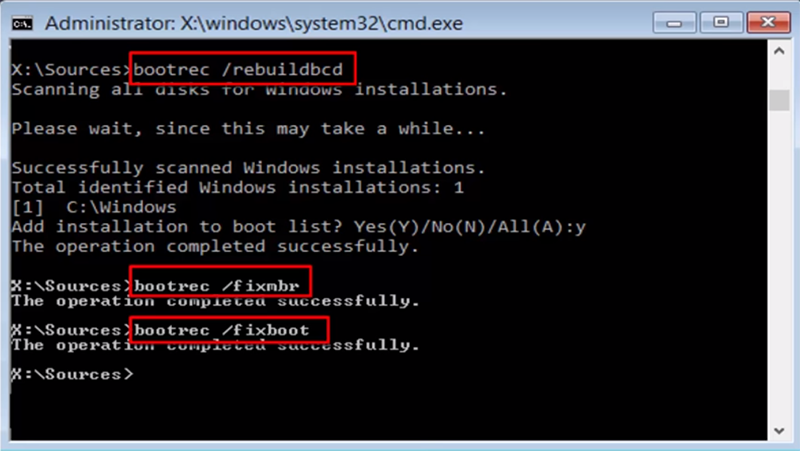
Opravte chybu 0xc000014c Windows 10 pomocou nástroja SFC
Utility systému Checkker System Checkker sa používa na opravu rôznych zlyhaní v prevádzke operačnej sály vrátane pomáha eliminovať chybu na modrej (čiernej) obrazovke pomocou kódu 0xc000014c. Nástroj je uvedený na trh z príkazového riadku na právach správcu pomocou konzoly alebo vyhľadávania „Vykonanie“ z tlačidla Štart, ak je systém načítaný alebo z inštalačného média spôsobom opísaným v predchádzajúcej verzii eliminácie chýb. Takže môžete skenovať a obnovovať systémové súbory nasledovne:
- Spustiť príkazový riadok.
- Zadajte príkaz SFC /Scannow a stlačte vstupné tlačidlo.
- Očakávame dokončenie procesu, môže to trvať nejaký čas. Na základe výsledkov skenovania a obnovy poškodených prvkov (ak existovali a podarilo sa vám nahradiť súbory) systém vytvorí správu.
Ak je problém po vykonaní postupu a reštartovanie stále relevantný, chybu opravíme iným spôsobom.
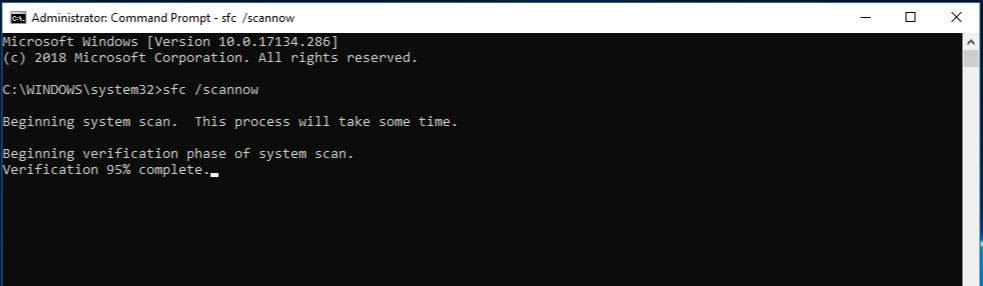
Opravte chybový kód 0xc000014c pomocou chkdsk
Ďalším spôsobom, ako opísať, čo robiť, keď chybový kód 0xc000014c v systéme Windows 10 alebo iných verzií OS, zahŕňa použitie vloženého systému System Utility CHKDSK (Skontrolujte disk) na kontrolu súborového systému. Nástroj umožňuje skenovanie pevného disku sektorov a prítomnosť chýb, opraviť ho a obnoviť údaje v prípade objavenia neprotrania, ktoré sa v dôsledku toho napraví. Na spustenie systému systému vykonávame nasledujúce:
- Na príkazovom riadku (ako otvoriť, pozri. vyššie) Zadajte príkaz CHKDSK C: /F /R /X.
- Stlačte vstupné tlačidlo.
- Parametre príkazu je možné zadať spolu aj samostatne. Hodnota /f v žiadosti teda zahŕňa vykonanie skenovania chýb a ich automatickej korekcie, /R - hľadanie poškodených sektorov a obnovenie ich obsahu, /x - vypnutie hlasitosti pred kontrolou, zatiaľ čo oba príkazy /x vyžaduje použitie kľúča /f.
- Servisný nástroj nezávisle začne kontrolovať, čo bude nejaký čas trvať a na konci procesu stiahne správu o práci na obrazovke.
- Reštartujte zariadenie a zistite, či chyba zmizla.
Okrem nástrojov integrovaných do systému môžete použiť špeciálny softvér na obnovenie systémových prvkov a OS. Ak sa súbory nedajú obnoviť, bude potrebné uchýliť sa k postupu obnovy systému.
Когда ни один из ышепереречисленнных способов н ыыл эlos эvidôt эvid фе пе пёё примать боле эе се la новки системы. Niekedy tiež chyba 0xc000014c naznačuje problémy s tuhým diskom, s týmto vývojom udalostí môže vyžadovať výmenu zariadenia.
- « CLOW_WATCHDOG_TIMEOUT
- Ako opraviť chybu na modrej obrazovke kmode_exception_not_handled v systéme Windows 8, 8.1, 10 »

